マイクロソフトが今年発売したSurfaceファミリーの新しいラインナップ「Surface Laptop」
従来のSurfaceはタブレットにもノートパソコンにもなったりと2in1スタイルが売りのものが多かったのですが、今回はなんとがっつりノートパソコン。
案外ノートパソコンタイプが一番使いやすいという人も多いと思うので、今回タッチアンドトライしてみましたよ。
Surface Laptopとは?
マイクロソフトが2017年に発売した13.5インチのノートパソコン。 学生をメインターゲットにしたパソコンです。 アメリカでは教育機関向けのノートパソコンとしてMacBookやChrome Bookが人気となっておりその対抗モデルといった位置づけなのかなと思います。
カラーも「プラチナ」「バーガンディ」「コバルトブルー」「グラファイトゴールド」のカラフルな4色展開。
日本では7月20日より発売されていました。
Surface Laptopの特徴
・従来のノートパソコンの概念を超えた4色の美しいカラーバリエーション
・最新のWindowsとMicrosoft Office搭載
・高級感のあるAlcantaraキーボード
・長時間バッテリー! 最大14.5時間
・地味に嬉しいタッチパネル仕様
Surface Laptopの仕様・スペック
寸法
308.1 mm x 223.27 mm x 14.48 mm (12.13 x 8.79 x .57 インチ)
ディスプレイ
スクリーン: 13.5 インチ PixelSense™ ディスプレイ解像度: 2256 x 1504 (201 PPI)縦横比: 3:2340 万ピクセルSurface ペン* 対応タッチ: 10 点マルチタッチ検知Corning® Gorilla® Glass 3
メモリ
4 GB、8 GB または 16 GB RAM
プロセッサ
第 7 世代インテル® Core™ i5 または i7
セキュリティ
TPM チップWindows Hello の顔認証サインインを備えたエンタープライズ級保護
ソフトウェア
Windows 10 SWindows ストア以外からインストールしたアプリをお使いになりたいですか? 2017 年 12 月 31 日まで、無料で手軽に Windows 10 Pro に移行することができます。Office Home & Business 2016 同梱
センサー
光センサー
記憶容量
SSD (ソリッド ステート デバイス) の選択肢: 128 GB、256 GB、512 GB
同梱物
Surface Laptop電源アダプターOffice Home and Business 2016 プロダクト キー保証書クイック スタート ガイド安全性および保証に関するドキュメント
重量
i5: 1,252 g (2.76 ポンド)i7: 1,283 g (2.83 ポンド)
バッテリー寿命
最大 14.5 時間の動画再生
グラフィックス
インテル® HD 620 (i5)インテル® Iris™ Plus グラフィックス 640 (i7)
外部端子
USB 3.0ヘッドセット ジャックMini DisplayPortSurface ConnectSurface Dial のオフ スクリーンの相互作用と互換性あり*
カメラ、ビデオ、オーディオ
Windows Hello 顔認証サインイン カメラ720p HD カメラ (正面)ステレオ マイクDolby® Audio™ Premium 装備 Omnisonic スピーカー3.5mm ヘッドホン ジャック
ワイヤレス機能
Wi-Fi: 802.11ac Wi-Fi ワイヤレス ネットワーク、IEEE 802.11a/b/g/n 互換Bluetooth® 4.1 テクノロジ
外形
ケース: アルミ色: バーガンディ、プラチナ、コバルト ブルー、グラファイト ゴールド1物理ボタン: 音量、電源
保証
1 年間のハードウェア保証
Surface Laptopのモデルの違い
Surface Laptopには様々なモデルがありますがモデルの違いをご紹介します。
Intel Core i5モデルとIntel Core i7モデルの違い
Intel Core i5が通常モデル、Intel Core i7モデルがよりハイスペックなモデルです。
Core i5モデルでも簡単な写真や動画の編集はもちろん、イラストを描いたり資料を作成したりするのには十分な性能です。 特にSurface LaptopはIntelの最新世代のCPUを積んでいるのでCore i5モデルでもかなり快適に動作しています。
Corei7モデルは写真、ビデオ、3Dアプリをよりたくさん使いたい人向けのモデル。 Intel Iris グラフィックスが搭載されているので、こちらの方がグラフィック性能が高いです。 ゲーム向けというわけではありませんが、少しでもゲームがしたいと考えてるならこちらの方が寄り快適ですね。
RAMの違い
Surface Laptopには3つのRAMのバリエーションがあります。 4GB、8GB、16GBの3種類です。 正直4GBモデルでも資料作成やWeb閲覧程度には十分なのですが、アプリを沢山使ったりしたいのであれば容量が大きなモデルを選びましょう。 特に動画編集したり、画像でレイヤーを沢山分けて描きたいとおもっているなら大容量RAMモデルがおすすめです。(お絵かき用途なら他のモデルのSurfaceの方が向いてるかも知れませんけどね!)
ストレージの違い
ストレージサイズは128GB、256GB、512GBの3種類あります。 Surface LaptopはUSBポートが1つしかないので、ガッツリ使いたいなら元々容量の大きめのモデルを選んでおいた方がストレスなく使えるかと思います。 ただOfficeや基本的なアプリだけ使うという人なら128GBでも問題ないでしょう。
レビュー
PixelSense ディスプレイ
Surfaceのディスプレイは美しいです。 13.5インチ、2245x1504(201PPI)、10点マルチタッチ、3:2の画面比率、340万ピクセル、Surfaceペン対応、10点タッチ対応。
仕様だけ見ても並のタブレット以上の性能を備えたディスプレイとなっています。 残念ながらディスプレイは分離できず、ノートパソコンスタイルで使うことにはなりますがSurfaceペンにも対応しているので、メモを書いたりちょっとイラストを描くくらいには十分使えそうですね。
ペンに関してはSurface Pro (2017)は筆圧4096段階ですが、Laptopの方は1024段階ということもあり、絵を描くならSurface Proの方が向いているのは間違いなさそうです。
解像度も高く、画面も大きいので動画視聴も楽しく行えますよ。
ディスプレイがグレアタイプなので、綺麗なんですけど映り込みは結構します。 なので写真撮影の時ちょっと苦労しました。
Alcantelaキーボード
過去にSurfaceのキーボードはいくつか触ったことがありましたが、従来のSurfaceキーボードでも正直かなり満足でした。 しかし今回はさらにブラッシュアップされてます。
まず本体の生地?がアルカンタラ素材になってます。 これはSurface Pro4の時も高級モデルSignatureタイプカバーと呼ばれるタイプカバーで採用されていた素材なのですが、これが標準化されています。
この素材の何が凄いかというと、こちらの動画をご覧下さい。
「イタリア製」「世界最高の素材」「非常に品質の高い、高級生地」といったコメントが並んでますね。
私も少し調べてみたのですが、高級自動車の内装やダッシュボード、家具なんかに使われている素材だとのことで品質は確かな物のようです。
実際に触った感じ、思ったより堅いです。 写真で見たときは布みたいなのだと思ったんですが、プラスチックに近い?感覚というんでしょうか。
適度に柔らかく、熱も逃がしてくれるのでキー入力をやさしく支えてくれます。
またこのアルカンタラ素材は揮発性もあるらしく、ちょっと飲み物をこぼしても拭き取れば簡単にとれるそうです。(流石に試してませんが)
キーボードはバックライトもあるので暗い場所でもキーが見やすいです。 キーストロークは1.5mmのキーですが押し心地も良くて気に入りました。
タッチパッドはかなり広く、無茶苦茶使いやすいです。 タッチパッドと言えばMacBookという人もいるかもしれませんが、比べてもほぼ同じ、それ以上に使いやすいかも知れません。 加えてSurfaceなら細かなマウス操作はポイントで、すぐに操作したいときはタッチパネルも使えるのでこれも大きな魅力ですよね。
パフォーマンス
Surface Laptop、第7世代のIntel Core プロセッサはかなり快適でした。 今回レビューしたのはIntel Corei5モデルだったのですがSurface Pro4の頃の第6世代のCorei7より体感的にパフォーマンスは上がってるように感じました。 なので今回は今までi7で満足してた人も、i5を選んでも特に問題ないかも知れません。
ただ重たいアプリを使うとそこそこ熱は持ちますし、かなり静かですがファンも回っているようです。
スマホ向けのベンチマークアプリ、「Antutu Benchmark」のストアアプリ版では218634をマーク。
Windows10 S
Surface Laptopでは標準で搭載されているオペレーティングシステムがWindows10 Sと呼ばれる新しい物です。
このOSはWindowsストア以外からアプリケーションをインストールすることが出来ないというもので、例えばFirefoxやChromeといったブラウザをダウンロードして切り替えるといった事は出来ません。
その代わりにストアで配布されているアプリは普通にインストール出来ますし、マイクロソフトが承認しているアプリだけなのでパソコンを使い続けて動作が重くなった!なんてこともありません。 またセキュリティ的にも安全なOSといえます。
ストアアプリは充実してるとは言いづらいですが、「Microsoft Office」や「Spotify」はありますし、今後「iTunes」も配信予定です。
なので、パソコンをガッツリ使うという人以外はストアで十分満足できるかもしれません。
むしろスマホ世代や年配の方にはシンプル、動作が遅くなりづらい、セキュリティ的に安全といったメリットの方が大きく感じられるかも知れませんね。
ストアアプリのおすすめについては「Surface買ったら絶対入れたいおすすめアプリ」をご覧下さい。
とはいえやっぱりせっかくWindows10を使うんだから他のアプリも使いたいという人の場合、2017年12月31日までは通常のWindows10 Proに無料でアップグレード出来ます。
アップグレードすればWebからソフトをダウンロードしてインストールすることも出来るようになります。
Dolby Audio Premium Omnisonicスピーカー
Surface シリーズは音が良いです。 Surface Pro4同様ドルビーオーディオプレミアムスピーカーが搭載されており、小さいスピーカーながら広がりのある音を聞かせてくれます。 恐らくがっつり音楽を聴くと言うよりは動画サイトの視聴目的を想定しているものだと思うのですが、Netflixなどで動画を見るときはかなり迫力のあるサウンドで見る事が出来ました。 私はわりと動画サイトでドラマや映画を見るときもいい音で聞きたいと思う方で、タブレットで音楽を聴くときもBluetoothスピーカーなんかをよく使うのですがSurface内蔵スピーカーであれば小さなBluetoothスピーカーは必要ないですね。 またオーディオ周りでは3.5mmのヘッドフォンジャックも搭載してるのでこの点も安心して使える点ではあります。
セキュリティ
地味に嬉しいのがセキュリティ周りの機能が充実していること。 Windows Helloの顔認識が非常に便利でスリープ解除して画面を見るだけですぐにロック解除出来ます。 指紋認証とかよりも直感的で早くて良いと思いました。 またコンシューマ用ではあまりついていないTPMチップもついてます。
カメラ
スマートフォンのようなアウトカメラはありませんが、ビデオチャット用のHDカメラが搭載されています。 マイクロソフトはスマートフォンでもカメラの評判が良かったのですがSurfaceもかなり色鮮やかで良いカメラを搭載してます。 ステレオマイクも搭載されているので、いつでもどこでもSkypeビデオ通話が楽しめますね。
欠点もある
Surface Laptopは概ねいいマシンですがいくつかの欠点もあります。
まず1つ目にあげられるのが「日本語キーボードの配列」です。
一見そんなに問題ないのですが電源ボタンが右上一個左の場所に配置されてます。 ここはブラインドタッチでタイプ入力してて電源キーに当たってしまうのでは?と少し不安になりました。
しかし実際に使ってみると少なくとも私が使った範囲では誤って押すことはありませんでした。 結構キーが近いので、気をつけることは意識した方が良いかもしれませんが、見かけほど大きな問題ではないと思いました。
2つ目にあげられるのが「拡張ポート」です。
Surface LaptopではUSB3.0ポートが1つ、Mini DisplayPort、ヘッドセットジャック、Surface Connect(充電など)の端子があります。
USBが1つしかないのでストレージの拡張などに割り当てづらいと感じてしまうかも知れません。

売り上げランキング: 4,767
しかしこれも解決方法があります。 別売のSurfaceドックを使えばUSBポートを4つに追加出来ます。 これがあれば色々拡張できるので、家でガッツリ使うときはドックに繋いで使ってお出かけの時はUSBはあまり使わないスタイルにするのが理想かも知れません。
総合レビュー
起動速度も速く、バッテリー持ちも長く、高級感溢れるデザインが魅力。
高いグラフィック性能が必要なゲームや動画編集、CGなどをがっつりやりたいなら不向きですが、Officeやちょっとしたデータ作成など一般的なパソコンの作業を目的としてるならこれでも十分パワフルです。 静音性も高く、ファンが回っているときも音が静かです。
他のパソコンではあまりついていないWindows Helloによる虹彩認証を使えばスリープから3秒ほどでログイン完了、殆どロック画面を見ることなく使える状態になります。
1.3kgと人によっては少し重たいと感じるかも知れない重量だったり、USBポートが1ポートしかないといった欠点はありますがトータルで見ればそれらの問題は些細な問題と感じるくらい素晴らしいノートパソコンだと思いました。

売り上げランキング: 16,932
--


















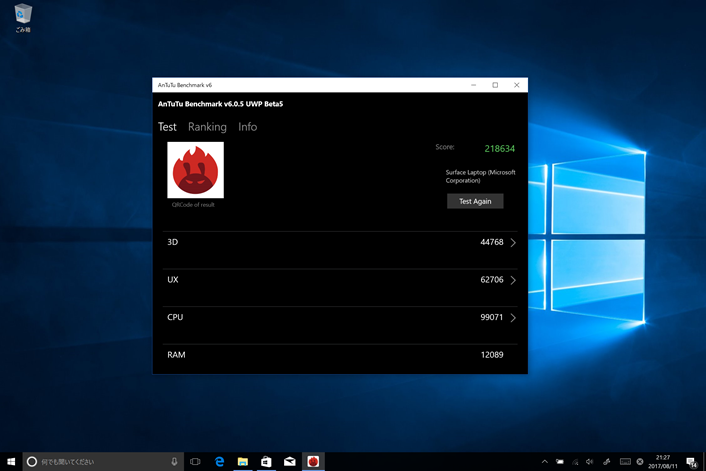

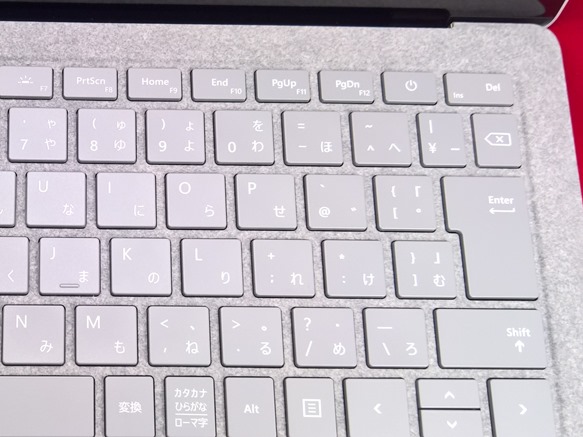



![マイクロソフト Surface Laptop [サーフェス ラップトップ ノートパソコン] OfficeH&B搭載 13.5型 Core i5/256GB/8GB DAG-00059](http://g-ecx.images-amazon.com/images/G/09/nav2/dp/no-image-no-ciu.gif)